
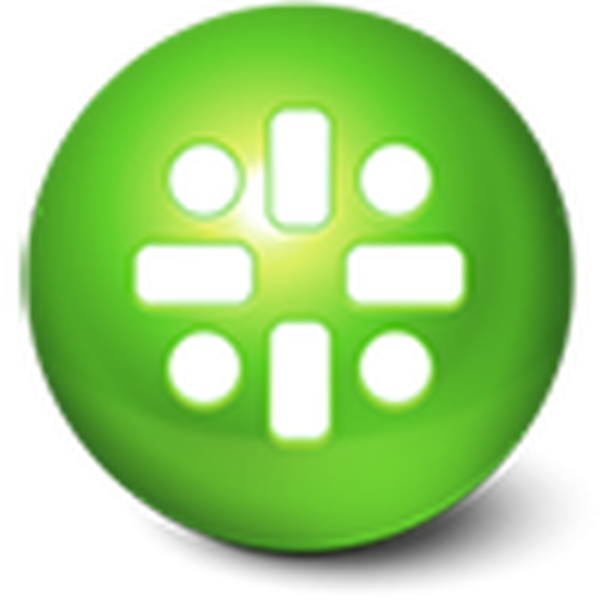
Zakázanie automatického reštartu v systéme Windows 10 je potrebné, aby sa operačný systém nerobil, keď bude chcieť, aby sa nainštalovali ďalšie aktualizácie od spoločnosti Microsoft, ktorej zloženie používateľ vo väčšine prípadov nič nevie.
Reštartujte počítač a nedochádza k nemu v okamihu činnosti používateľa, ale iba počas výpadku počítača, ale v takom prípade sa môžu načítať súbory alebo sa môže spustiť nejaký program, ktorý spotrebuje malé množstvo prostriedkov, čo je pre úspešné dokončenie úloh neprijateľné..
Inštrukcia vás oboznámi s niekoľkými spôsobmi, ako zabrániť neoprávnenému reštartovaniu počítača v nevhodných chvíľach alebo ho úplne zakázať.
obsah- Konfigurovať reštart počítača
- Používame systémové nástroje
- Deaktivujte automatické reštartovanie pomocou Plánovača úloh
Konfigurovať reštart počítača
Začnime menej radikálnym spôsobom, ktorý nezahŕňa deaktiváciu možnosti automatického reštartu systému, ale umožňuje vám ju nakonfigurovať pomocou nástrojov nachádzajúcich sa v prvej desiatke..
Otvorte „Možnosti“ (Kombinácia Win → I alebo kontextová ponuka Štart) a prejdite do časti Aktualizácie / Zabezpečenie.
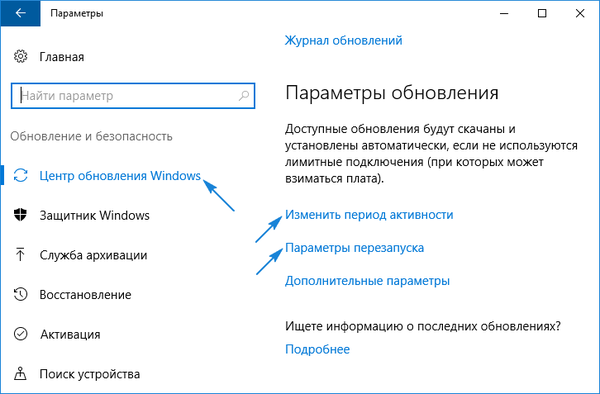
Aktivujeme kartu „Windows Update“, kde urobíme potrebné nastavenia pre inštaláciu aktualizácií a reštartovanie počítača.
1. Obdobie činnosti (možnosť je k dispozícii iba vo verziách „desiatok“ s významnou augustovou aktualizáciou 1607) - tu môžete určiť čas do 12 hodín, po uplynutí ktorého počítač nebude v žiadnom prípade reštartovať počítač..
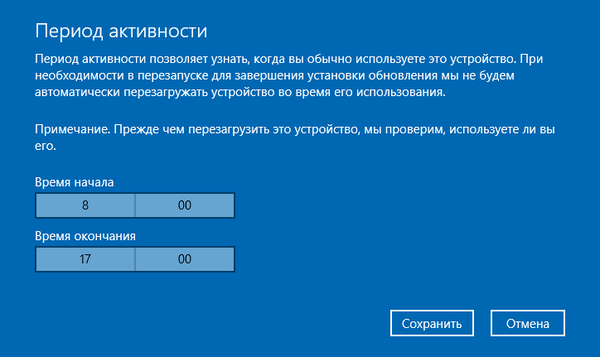
2. Reštartujte parametre - podsekcia sa objaví, iba ak sú stiahnuté aktualizácie, keď je ich inštalácia už v systéme naplánovaná. Tu môžete preniesť čas plánovaného reštartu počítača.
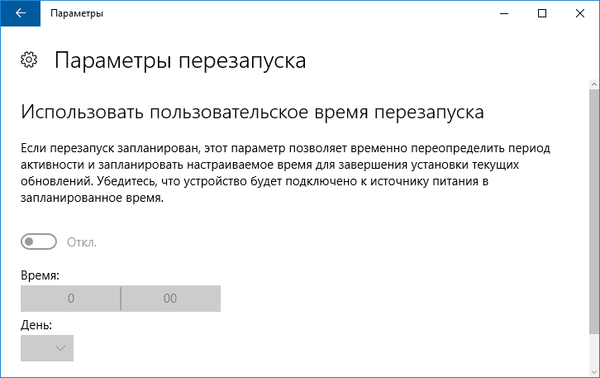
Teraz vidíme, že pri každej aktualizácii, najmä vo veľkom meradle, poskytuje spoločnosť Microsoft používateľom menej slobody a stelesňuje myšlienky skynet, ktoré sa objavili pred viac ako 30 rokmi. Nie je možné zakázať reštart systému práve takto, preto sa uchýlime k radikálnejším metódam.
Používame systémové nástroje
Najprv zvážte vypnutie automatických desiatok vydaní Enterprise a Pro pomocou editora skupinovej politiky (nie je k dispozícii v domácej verzii)..
1. Otvorte shell okno Win → R.
2. Zadajte príkaz gpedit.msc a vykonajte ho.
3. Rozviňte vetvu Konfigurácia PC.
4. Prejdite do podsekcie Šablóny pre správu.
5. Otvorte súčasti systému Windows.
6. V katalógu Windows Update dvakrát kliknite na možnosť „Nainštalovať automaticky pri inštalácii aktualizácií, keď používatelia pracujú na systéme“..
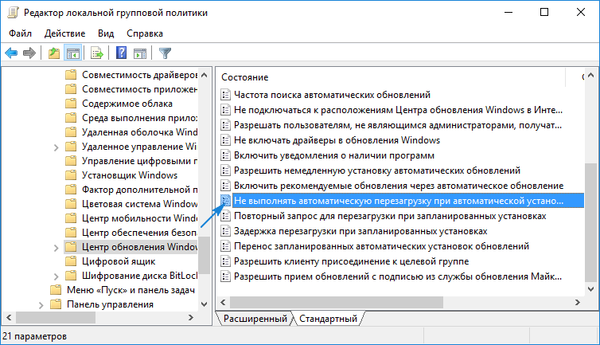
7. Zaškrtnite políčko „Povolené“ a uložte novú konfiguráciu kliknutím na „OK“..
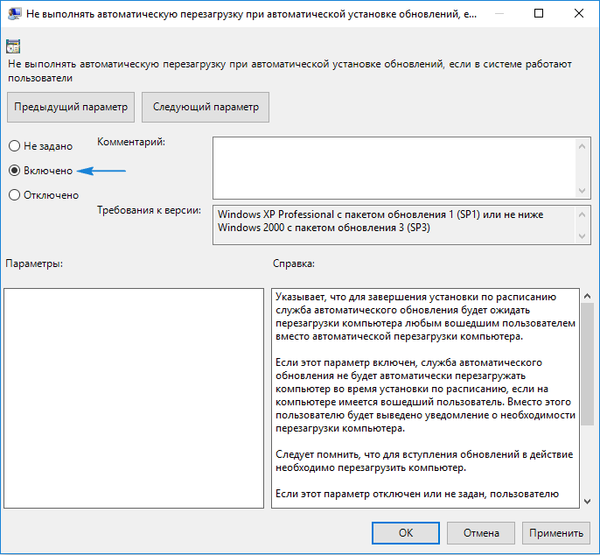
Potom sa systém Windows 10 sám reštartuje kvôli aktualizácii systému, ak je prihlásený z akéhokoľvek účtu.
Realizácia podobných akcií, ale prostredníctvom editora registrov v domácej verzii desiatok.
1. Zavolajte systémový nástroj a vykonajte zmeny v súboroch registra vykonaním príkazu „regedit“ vo vyhľadávacom riadku.
2. Rozviňte vetvu HKLM.
3. SOFTVÉR \ Politiky \ Microsoft \ Windows \ WindowsUpdate.
4. Otvorte časť AU (vytvorte ju v prípade neprítomnosti).
5. Vytvorte kľúč DWORD s názvom NoAutoRebootWithLoggedOnUsers alebo ho otvorte a nastavte hodnotu na „one“.
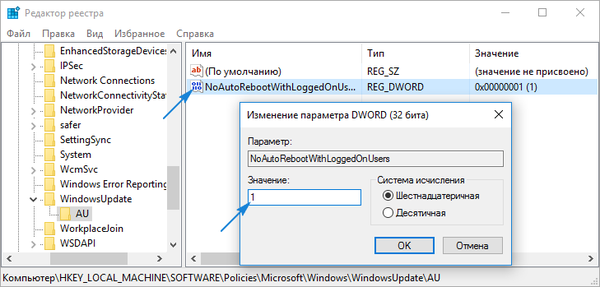
Zmeny sa prejavia okamžite po kliknutí na tlačidlo „OK“ v okne úprav parametrov, ale pre väčšiu istotu môžete systém reštartovať.
Deaktivujte automatické reštartovanie pomocou Plánovača úloh
Plánovač úloh je užitočný nástroj pre desiatky, ktorý väčšina používateľov používa málo. V našom prípade to pomôže zablokovať reštart systému Windows 10, aby sa mohli použiť iba nainštalované aktualizácie.
- Plánovač nazývame pomocou príslušného príkazového riadka alebo príkazom „control schedtasks“.
- Otvorte adresár s knižnicou plánovača úloh.
- Postupujte podľa pokynov systému Microsoft Windows.
- V podsekcii UpdateOrchestrator zavolajte kontextovú ponuku Reštartovať úlohu a vyberte možnosť „Zakázať“.
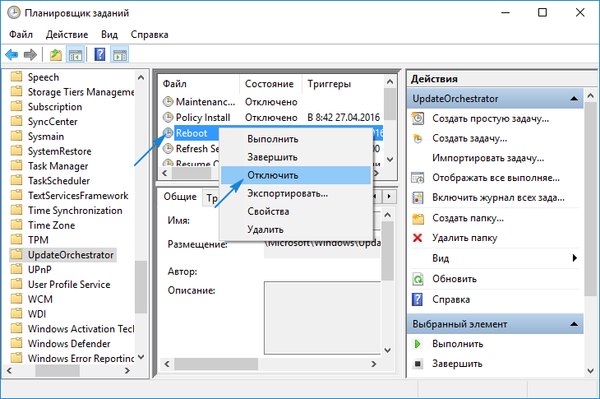
Odteraz sa automatický reštart „desiatok“ na inštaláciu jeho aktualizácií nebude vykonávať, sú však nevyhnutne integrované do systému po manuálnom reštartovaní počítača / notebooku..
Môžete si tiež prečítať materiály na tému zakázania automatickej aktualizácie systému Windows 10.











